Многие генпланисты, особенно те, которые только начинают осваивать AutoCAD Civil 3D задаются вопросом: Как расставить координаты на разбивочном плане средствами Civil 3D?
На самом деле расстановку координат в AutoCAD Civil 3D можно выполнить разными способам:
- Способ расстановки координат с помощью специального блока. Минус этого способа в том, что этот блок «неповоротливый», его выноска не изменяема, если на чертеже этот блок закрыл какой-либо объект, вы не можете перетащить только выноску метки, не перетаскивая сам блок.
- Способ расстановки координат с помощью точек Civil 3D COGO. Создается стиль метки точки, отображающий координаты в нужном формате. Затем расставляются точки, с заданным стилем метки. Минус этого метода в том, что вам приходится создаете дополнительные объекты Civil 3D – точки. Зачастую и без этих вспомогательных объектов файлы бывают весьма увесистыми, поэтому загружать их дополнительно не желательно.
- Способ расстановки координат с использованием примечаний – является наиболее оптимальным, на мой взгляд, способом. Примечания – это один из видов меток Civil 3D. Примечания динамичны, легко редактируемы, вы можете легко перетаскивать выноску примечаний так, чтобы чертёж был читаемым в плане.
Для расстановки координат с помощью примечаний, необходимо сначала создать нужные стили. Уже настроенный стиль по ГОСТу входит в состав модуля подготовки и оформления документации по разделам АД и ГП.
С помощью выражений, вы можете настроить отображение координат практически в любом виде. Рассмотрим несколько таких стилей примечаний.
Самый простой и наиболее часто используемый стиль метки – метка, отображающая координаты X и Y чертежа: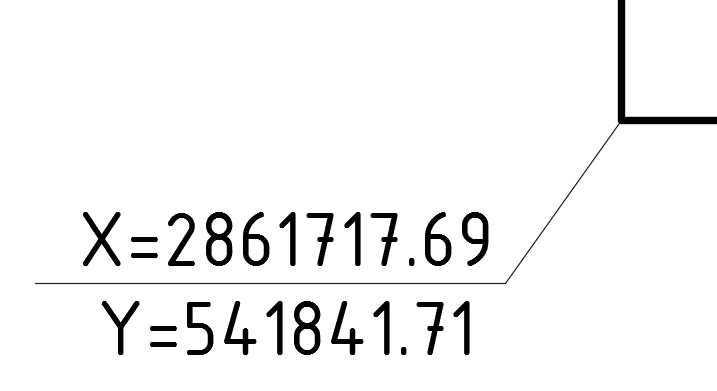
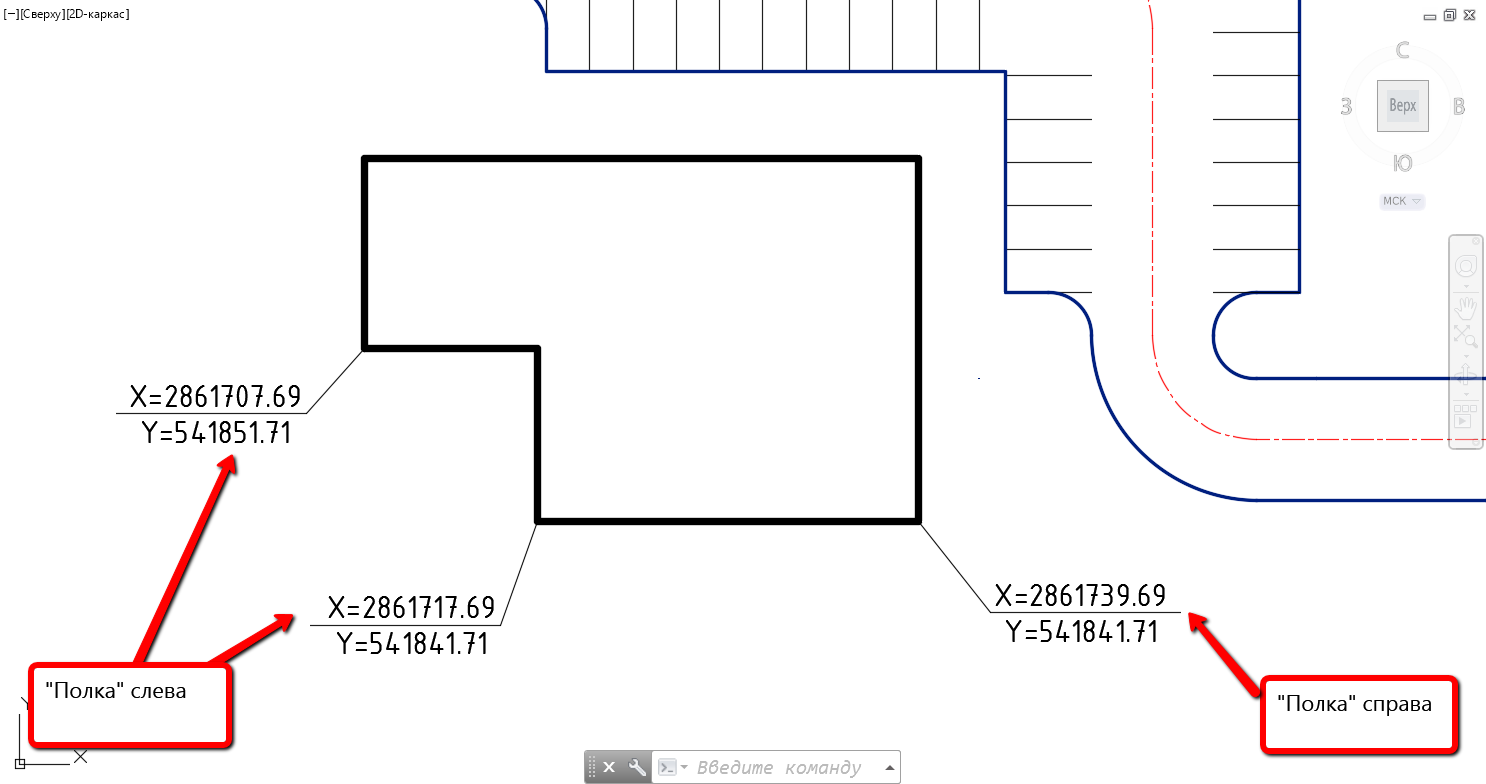
Содержимое такого примечания состоит из всего двух компонентов – восточного и северного положения:
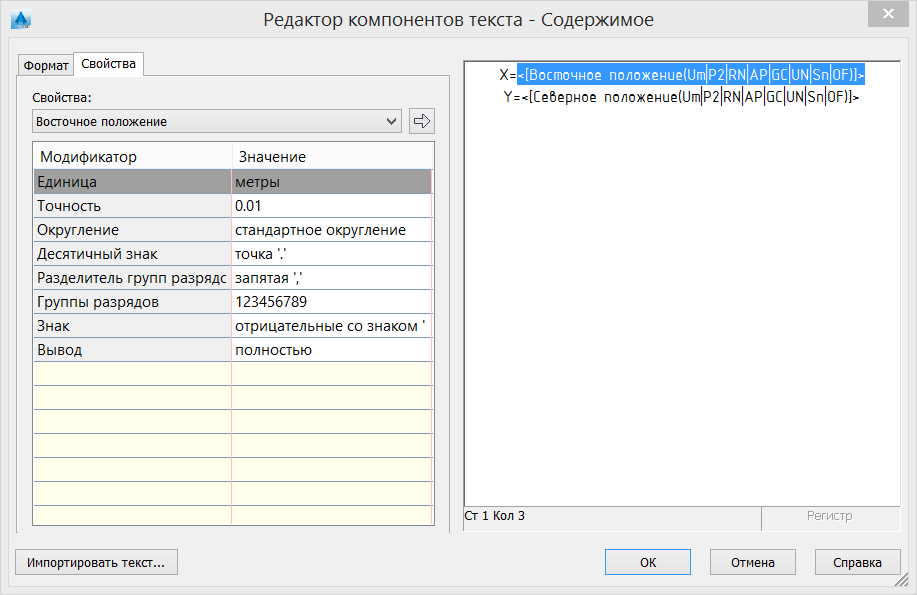
Более сложный стиль метки требуется для расстановки строительных координат. Зато в итоге мы имеем метки, отображающие строительные координаты именно в том виде, как того требует ГОСТ:
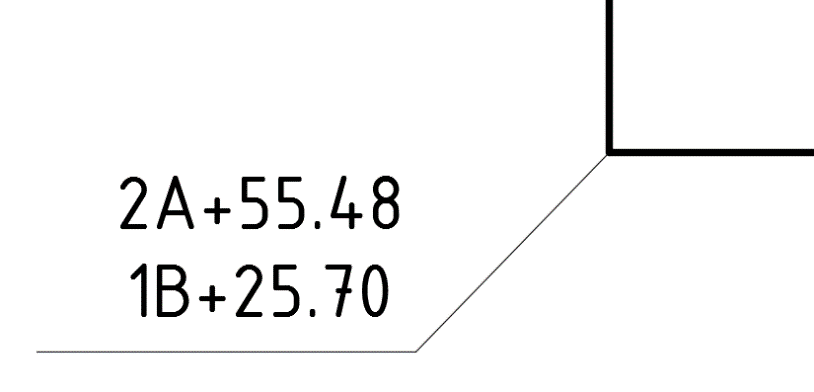
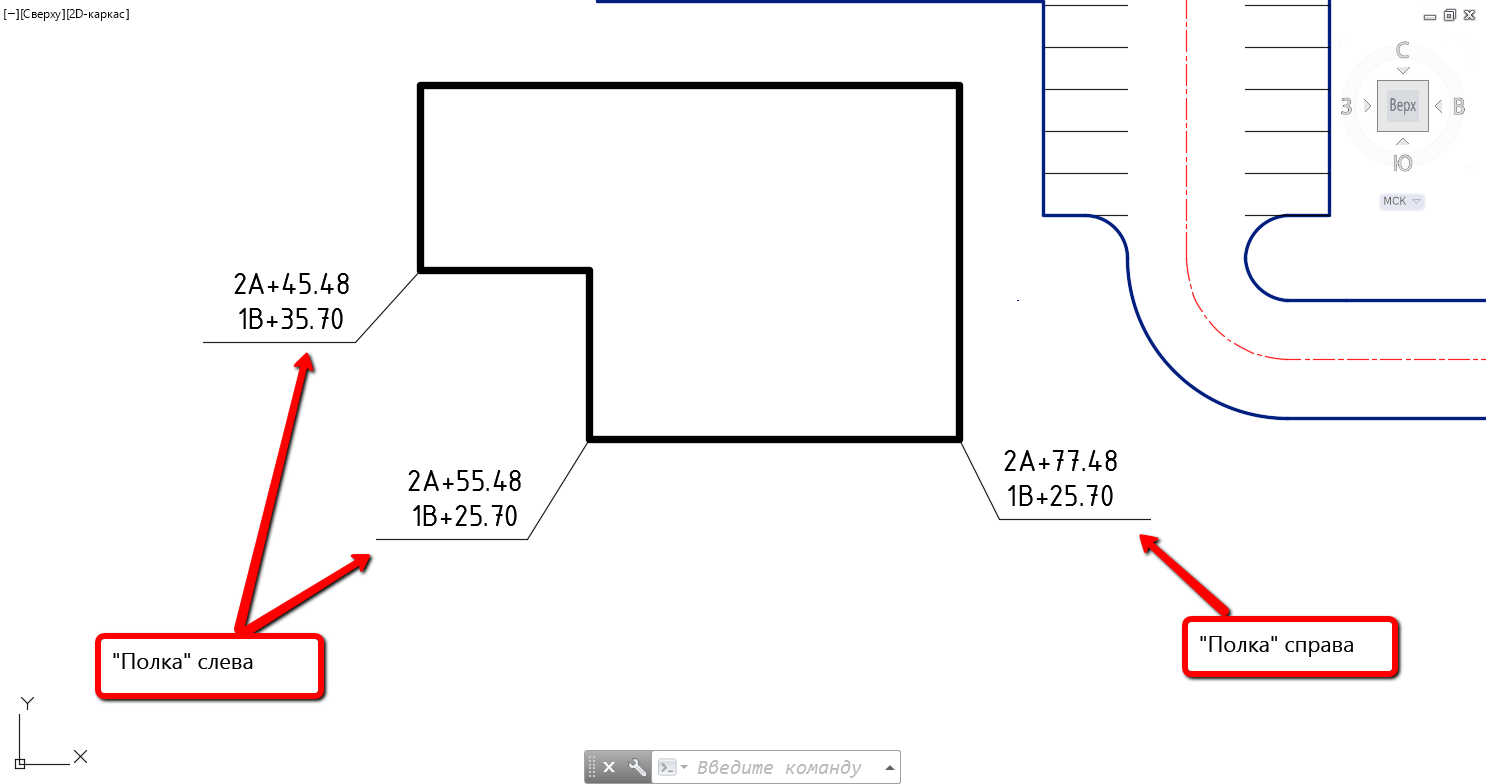
Для настройки такого стиля требуется использование выражений:

Необходимо создать метки с «полками» выноски слева и справа отдельно (см. рис). Поэтому, необходимый набор меток по примечаниям в конечно итоге выглядит так:







.svg)

.svg)








 Заказать обратный звонок
Заказать обратный звонок